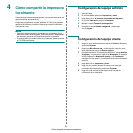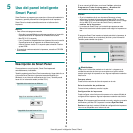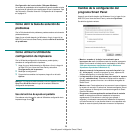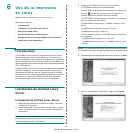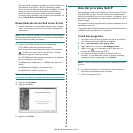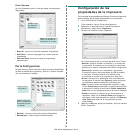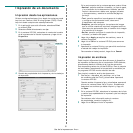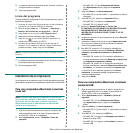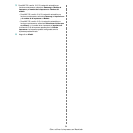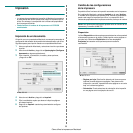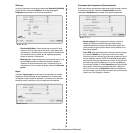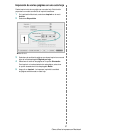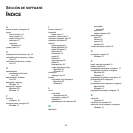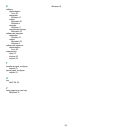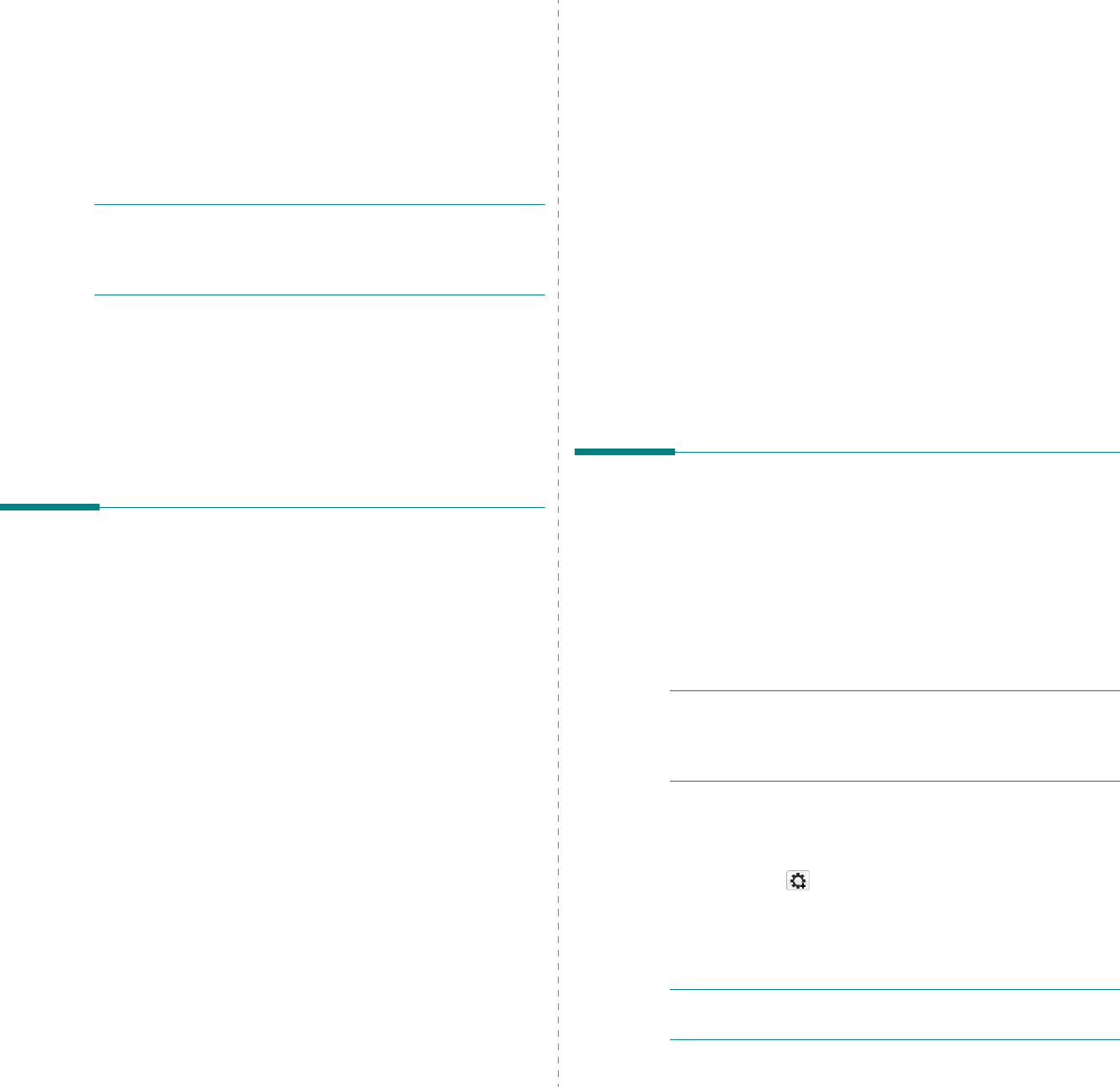
Cómo utilizar la impresora en Macintosh
32
7 Cómo utilizar la impresora
en Macintosh
La impresora admite el sistema Macintosh con una interfaz USB integrada
o una tarjeta de interfaz de red 10/100 Base-TX. Al imprimir un archivo
desde una computadora Macintosh, es posible utilizar el controlador CUPS.
Primero se debe instalar el archivo PPD.
Nota:
Algunas impresoras no admiten la interfaz de red.
Para verificar si la impresora admite la interfaz de red,
consulte la sección Especificaciones de la impresora en
el Manual del usuario de la impresora.
Este capítulo incluye:
• Instalación del software para Macintosh
• Uso del prorama SetIP
• Instalación de la impresora
•Impresión
Instalación del software para
Macintosh
El CD-ROM que se suministra con la impresora incluye el archivo
PPD que permite usar el controlador CUPS o el controlador Apple
LaserWriter
(disponible únicamente cuando se utiliza una
impresora que admite el controlador PostScript)
para
imprimir en una computadora Macintosh.
Controlador de la impresora
Instale el controlador de la impresora
1
Asegúrese de conectar la impresora a la computadora. Encienda
la computadora y la impresora.
2
Inserte el CD-ROM que se entrega con la impresora en la unidad
de CD-ROM.
3
Haga doble clic en el
icono del CD-ROM que aparece
en el escritorio del ordenador Macintosh.
4
Haga doble clic en la carpeta
MAC_Installer
.
5
Haga doble clic en la carpeta
MAC_Printer
.
6
Haga doble clic en el icono
Samsung SPLC Installer
.
7
Introduzca la contraseña y haga clic en
OK
.
8
Se abrirá la ventana del Instalador SPL de Samsung. Haga clic
en
Continuar
y, a continuación, haga clic en
Continuar
.
9
Seleccione
Instalación simple
y haga clic en
Instalar
.
10
Una vez completada la instalación, haga clic en
Salir
.
Desinstalación del controlador de la impresora
Será necesario desinstalar el software si desea actualizarlo o si
la instalación no se completó de forma satisfactoria.
1
Inserte el CD-ROM que se entrega con la impresora en la unidad
de CD-ROM.
2
Haga doble clic en el
icono del CD-ROM que aparece
en el escritorio del ordenador Macintosh.
3
Haga doble clic en la carpeta
MAC_Installer
.
4
Haga doble clic en la carpeta
MAC_Printer
.
5
Haga doble clic en el icono
Samsung SPLC Installer
.
6
Introduzca la contraseña y haga clic en
OK
.
7
Se abrirá la ventana del Instalador SPL de Samsung. Haga clic
en
Continuar
y, a continuación, haga clic en
Continuar
.
8
Seleccione
Desinstalar
y, a continuación, haga clic
en
Desinstalar
.
9
Cuando la desinstalación haya terminado, haga clic en
Salir
.
Uso del prorama SetIP
Este programa es para la configuración IP de red que utiliza la dirección
MAC que es el número de serie del hardware de la tarjeta de impresora
de red o de la interfaz. En especial, sirve para que el administrador de
red configure varias IP de red al mismo tiempo.
Sólo puede utilizar el programa SetIP cuando el dispositivo esté
conectado a una red.
El programa SetIP debe instalarse automáticamente durante la
instalación del controlador de la impresora.
NOTA
: Si selecciona
Instalación típica para una impresora en red
durante la instalación del controlador de la impresora, el programa
SetIP se ejecuta automáticamente después de la instalación. Siga las
instrucciones siguientes.
1
Aparecerá la ventana certificado, haga clic en
Trust
.
2
Imprima el informe de información de red de la máquina que
incluye la dirección MAC de la máquina.
3
Haga clic en en la ventana de SetIP para abrir la ventana de
configuración de TCP/IP.
4
Introduzca la dirección MAC de la tarjeta de red, la dirección IP, la
máscara de subred, la puerta de enlace predeterminada y luego
haga clic en
Aplicar
.
N
OTA
:
Cuando introduzca la dirección MAC, escríbala con dos
puntos (:).